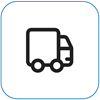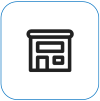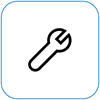Surface se uključuje, ali se zaglavio na ekranu za oporavak
Applies To
Surface DevicesAko se Surface uključi i vidite ekran za oporavak za podatke o konfiguraciji pokretanja ili BCD datoteku, uradite sledeće.

Ovi koraci rade za sve Windows uređaje.
1. rešenje: Pristupite Windows okruženju za oporavak
-
Isključite uređaj i pokušajte da se pokrenete.
-
Pokušajte ponovo da se pokrenete. Nakon dva neuspela pokušaja pokretanja, uređaj bi trebalo automatski da uđe u Windows okruženje za oporavak (WinRE).
Napomena: Više informacija o tome kako da isključite uređaj potražite u članku Nametanje isključivanja i ponovno pokretanje Surface uređaja.
2. rešenje: Prelazak na komandnu liniju
-
U meniju Izbor opcije izaberite stavku Rešavanje > naprednih opcija> komandne linije.
-
Ako vam bude zatraženo, unesite BitLocker ključ za oporavak, a zatim u odziv unesite sledeće komande:
-
CMD> bootrec /scanos
-
CMD> bootrec /rebuildbcd
-
CMD> bootrec /fixmbr
-
CMD> bootrec /fixboot
-
-
Proverite da li se Windows pokreće:
-
Ako se Windows pokrene: Instalirajte najnovije Ispravke za Surface i Windows da biste sprečili buduće probleme. Više informacija potražite u članku Preuzimanje upravljačkih programa i firmvera za Surface.
-
Ako se Windows ne pokrene: Idite na rešenje 3.
-
3. rešenje: Resetujte Surface koristeći USB disk jedinicu za oporavak
-
Pokrenite Surface pomoću USB disk jedinice za oporavak. Ubacite USB disk za oporavak u USB port na Surface uređaju, a zatim pritisnite i držite dugme za smanjivanje jačine zvuka dok pritiskate i otpuštate dugme za napajanje.
-
Kada se pojavi Surface logotip, otpustite dugme za smanjivanje jačine zvuka. Više informacija potražite u članku Kreiranje i korišćenje USB disk jedinice za oporavak za Surface.
-
Proverite da li se Windows pokreće.
-
Ako se Windows pokrene: Instalirajte najnovije Ispravke za Surface i Windows da biste sprečili buduće probleme. Više informacija potražite u članku Preuzimanje upravljačkih programa i firmvera za Surface.
-
Ako se Windows ne pokrene: Idite na Servis i popravka uređaja.
-
I dalje imate problema?
Postoji još jedan poslednji korak koji možete da preduzmete. Ako ovi koraci ne reše problem, opcije servisa i podrške mogu biti dostupne kao pomoć.
Pošaljite korporaciji Microsoft Da biste pripremili uređaj za isporuku korporaciji Microsoft, možete da odštampate nalepnicu sa adresom za isporuku, proverite Microsoft garanciju i kreirate porudžbine za servis.
Pronađite podršku lično Trenutno Kina, Japan, i Ujedinjeno Kraljevstvo i imaju dostupnu ličnu podršku – koja može da obuhvata profesionalni pregled hardvera, rešavanje problema i oporavak sistema.
Samopopravka Ako ste tehnički iskusni i imate odgovarajuće alatke, Microsoft ima odabrani opseg komponenti koje se mogu zameniti i vodiče za usluge koji vam omogućavaju da izvršite popravke.
Napomena: Ako je vaš Surface poslovni uređaj (u vlasništvu organizacije), pogledajte članak Opcije servisa za Surface uređaje za preduzeća i obrazovanje. Dostupnost može biti ograničena za neke zemlje ili proizvode.
Da biste saznali više, pogledajte članak Kako da dobijete servis ili popravku Surface uređaja.